Wstęp
Przeniesienie świata strumieniowania do Twojego telewizora Vizio Smart TV nigdy nie było łatwiejsze dzięki Roku. To wszechstronne urządzenie strumieniujące oferuje dostęp do szerokiej gamy kanałów i aplikacji, co sprawia, że jest popularnym wyborem dla tych, którzy chcą podnieść jakość swojego doświadczenia telewizyjnego. W tym przewodniku pokażemy, jak oglądać Roku na swoim telewizorze Vizio Smart TV. Niezależnie od tego, czy ustawiasz Roku Streaming Stick, Roku Box, czy Roku TV, proces jest prosty. Omówimy wszystko, od przygotowania urządzeń po nawigację po interfejsie Roku na telewizorze Vizio.

Zrozumienie urządzeń
Zanim zanurzymy się w proces konfiguracji, ważne jest, aby zrozumieć urządzenia, z którymi pracujesz. Telewizor Vizio Smart TV jest znany z wysokiej jakości obrazu i wbudowanej platformy SmartCast, która obsługuje różne aplikacje strumieniujące. Możesz jednak zwiększyć jego możliwości, dodając urządzenie Roku. Roku oferuje kilka modeli, w tym Roku Express, Roku Streaming Stick i Roku Ultra. Każde z urządzeń ma swoje funkcje, ale ogólny proces konfiguracji pozostaje podobny.
Urządzenia Roku łączą się z telewizorem za pomocą portu HDMI i wymagają źródła zasilania, albo przez gniazdko, albo port USB w telewizorze. Zapewniają dostęp do tysięcy kanałów strumieniujących, w tym popularnych usług jak Netflix, Hulu i Disney+. Zrozumienie tych urządzeń pozwala lepiej docenić konfigurację i rozwiązywanie ewentualnych problemów, które mogą się pojawić.
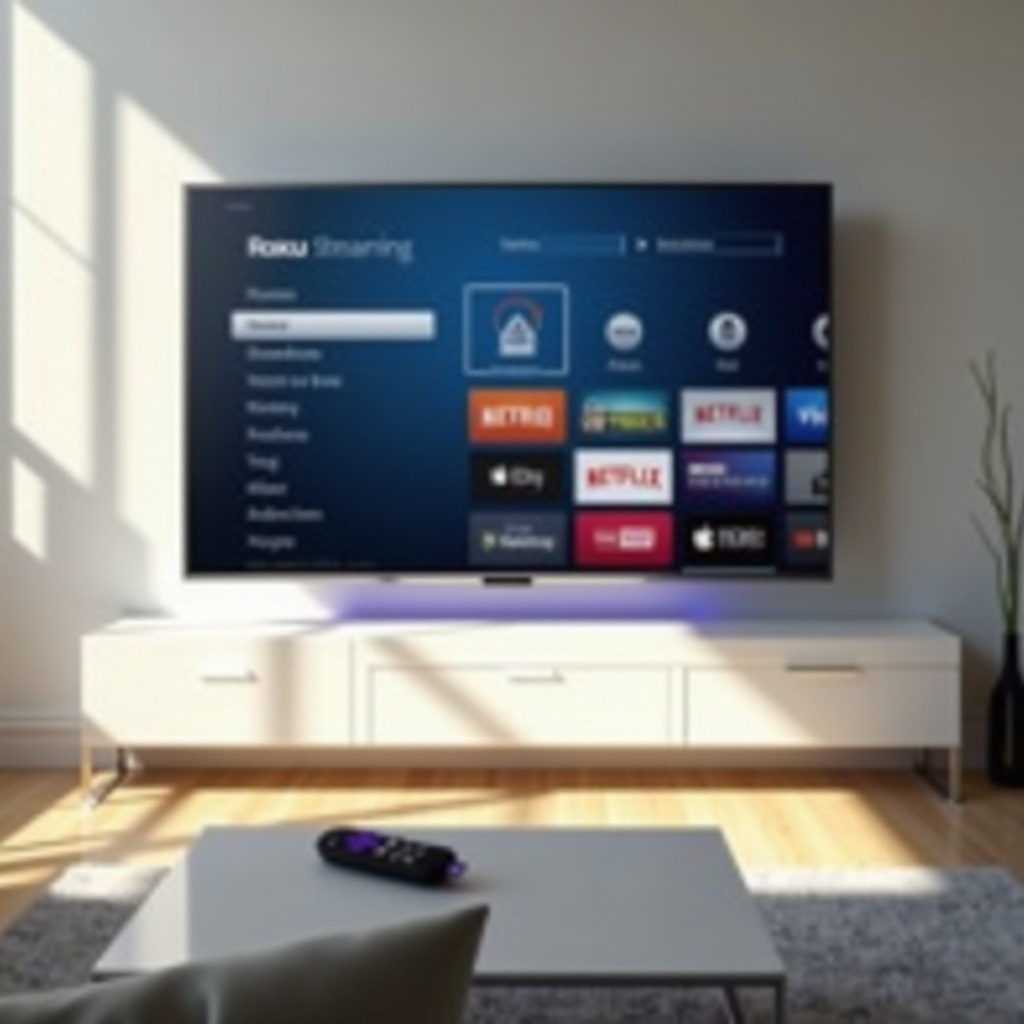
Przygotowanie do instalacji
Odpowiednie przygotowanie zapewnia płynny przebieg instalacji. Oto kroki, które należy podjąć:
- Sprawdź wymagania telewizora i Roku: Upewnij się, że Twój telewizor Vizio Smart TV ma dostępny port HDMI. Zweryfikuj, czy masz kabel HDMI (jeśli nie został dostarczony z urządzeniem Roku) i dostęp do źródła zasilania.
- Zgromadź potrzebne przedmioty: Będziesz potrzebować urządzenia Roku, pilota do telewizora Vizio Smart TV, pilota Roku, kabla HDMI i zasilacza lub kabla USB. Upewnij się również, że masz stabilne połączenie internetowe.
- Zaktualizuj oprogramowanie telewizora: Włącz telewizor Vizio Smart TV i przejdź do menu ustawień, aby sprawdzić dostępność aktualizacji. Aktualizowanie oprogramowania telewizora może pomóc uniknąć problemów z kompatybilnością.
- Utwórz konto Roku: Jeśli jeszcze go nie masz, odwiedź stronę Roku na swoim komputerze lub smartfonie i zarejestruj się. Konto Roku jest niezbędne do aktywacji i zarządzania urządzeniem Roku.
Zaznaczając te kroki przygotowawcze, zminimalizujesz ewentualne problemy konfiguracyjne i zapewnisz płynniejszy przebieg instalacji.
Przewodnik krok po kroku
Podłączenie urządzenia Roku
- Podłącz kabel HDMI: Podłącz jeden koniec kabla HDMI do urządzenia Roku, a drugi koniec do dostępnego portu HDMI w telewizorze Vizio Smart TV.
- Włącz urządzenie Roku: Podłącz zasilacz do Roku i podłącz go do gniazdka. Alternatywnie, możesz użyć kabla USB, aby podłączyć urządzenie Roku do portu USB w telewizorze.
- Włącz telewizor: Włącz telewizor Vizio Smart TV i użyj pilota, aby wybrać wejście HDMI odpowiadające portowi, do którego podłączyłeś urządzenie Roku.
Konfiguracja oprogramowania Roku
- Wybierz język: Na ekranie zostaniesz poproszony o wybór języka. Użyj pilota Roku, aby wybrać preferowany język.
- Połącz się z Wi-Fi: Wybierz swoją domową sieć Wi-Fi z listy i wprowadź hasło. Stabilne połączenie internetowe jest kluczowe dla jakości strumieniowania.
- Zaloguj się na konto Roku: Postępuj zgodnie z instrukcjami na ekranie, aby zalogować się za pomocą konta utworzonego podczas przygotowań.
- Pobierz aktualizacje oprogramowania: Jeśli zostaniesz poproszony, pozwól swojemu urządzeniu Roku pobrać i zainstalować dostępne aktualizacje. Ten krok zapewnia posiadanie najnowszego oprogramowania i funkcji.
- Aktywuj swoje urządzenie: Przejdź na stronę roku.com/link na swoim komputerze lub urządzeniu mobilnym i wprowadź kod wyświetlony na ekranie telewizora, aby zakończyć aktywację.
Nawigacja po Roku na telewizorze Vizio
Po skonfigurowaniu i aktywowaniu urządzenia Roku możesz rozpocząć eksplorację jego funkcji na telewizorze Vizio Smart TV.
Dostęp do kanałów i aplikacji
- Otwórz Roku Home: Naciśnij przycisk Home na pilocie Roku, aby uzyskać dostęp do głównego menu.
- Przeglądaj kanały: Użyj przycisków strzałek, aby nawigować po dostępnych kanałach. Możesz pobierać i instalować aplikacje, takie jak Netflix, Hulu i YouTube, bezpośrednio ze sklepu Roku Channel Store.
Personalizowanie ustawień
- Zarządzanie kanałami: Z ekranu głównego Roku wybierz ‘Streaming Channels’, aby dodać lub usunąć aplikacje.
- Dopasowanie ustawień wyświetlania: Aby uzyskać najlepszą jakość obrazu, przejdź do Ustawienia > Typ wyświetlania w Roku i wybierz rozdzielczość odpowiadającą możliwościom telewizora.
Rozwiązywanie częstych problemów
Czasami możesz napotkać problemy z urządzeniem Roku. Oto szybkie rozwiązania najczęstszych problemów:
- Brak sygnału na telewizorze: Upewnij się, że kabel HDMI jest dobrze podłączony i że wybrałeś odpowiednie wejście HDMI na telewizorze.
- Problemy z połączeniem Wi-Fi: Zrestartuj router i urządzenie Roku. Połącz się ponownie z Wi-Fi, przechodząc do Ustawienia > Sieć.
- Opóźnienia lub zawieszanie się Roku: Zrestartuj Roku, przechodząc do Ustawienia > System > Restart systemu. Alternatywnie, odłącz i podłącz ponownie urządzenie.
Rozwiązując te powszechne problemy, możesz cieszyć się płynnym doświadczeniem strumieniowania.
Ulepszanie doświadczenia oglądania
Maksymalizuj swoje doświadczenie z Roku na telewizorze Vizio Smart TV za pomocą tych wskazówek:
- Optymalizuj ustawienia audio i wideo: Dopasuj ustawienia dźwięku i obrazu w telewizorze, aby odpowiadały wyjściu Roku. Nawiguj przez menu telewizora, aby dostosować jasność, kontrast i ustawienia dźwięku.
- Użyj aplikacji mobilnej Roku: Aplikacja mobilna Roku pozwala używać smartfona jako pilota, wyszukiwać treści za pomocą poleceń głosowych i słuchać prywatnie za pomocą słuchawek.
Personalizując ustawienia i korzystając z pełnego zakresu funkcji Roku, możesz jeszcze bardziej ulepszyć swoje doświadczenie oglądania.

Podsumowanie
Dzięki powyższym krokom łatwo ustawisz i będziesz oglądać Roku na swoim telewizorze Vizio Smart TV. Od zrozumienia swoich urządzeń po rozwiązywanie częstych problemów, ten przewodnik zawiera wszystko, czego potrzebujesz, aby rozpocząć strumieniowanie swoich ulubionych treści. Ciesz się bezproblemowym doświadczeniem rozrywki, które Roku przynosi Twojemu telewizorowi Vizio Smart TV.
Najczęściej Zadawane Pytania
Czy mogę używać pilota Vizio do sterowania Roku?
Zazwyczaj musisz używać pilota Roku do większości funkcji, ale niektóre modele telewizorów Vizio z obsługą HDMI-CEC mogą umożliwiać ograniczone sterowanie, takie jak zasilanie i głośność.
Co zrobić, jeśli mój Roku nie łączy się z Wi-Fi?
Zrestartuj router i urządzenie Roku. Jeśli problem nadal występuje, sprawdź ustawienia sieciowe na swoim Roku i upewnij się, że wpisujesz poprawne hasło do Wi-Fi.
Jak zresetować mój Roku na telewizorze Vizio Smart TV?
Przejdź do ustawień Settings > System > Advanced System Settings na swoim urządzeniu Roku, a następnie wybierz ‘Factory Reset.’ Postępuj zgodnie z instrukcjami wyświetlanymi na ekranie, aby zakończyć proces resetowania.
